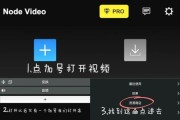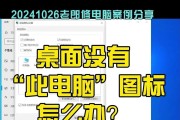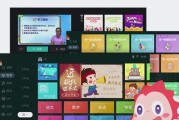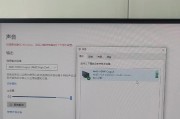在使用电脑上网过程中,我们经常需要了解电脑的IP地址。然而有时候我们会忘记自己的IP地址,这给我们带来不便和困扰。本文将介绍忘记电脑IP地址时的解决方法和注意事项,帮助读者迅速找回IP地址。
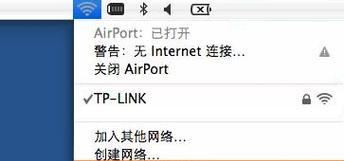
一:检查路由器设置
1.检查路由器是否正常工作,确认是否连接上了互联网。
2.打开浏览器,输入默认的路由器地址(通常是192.168.1.1或192.168.0.1)。
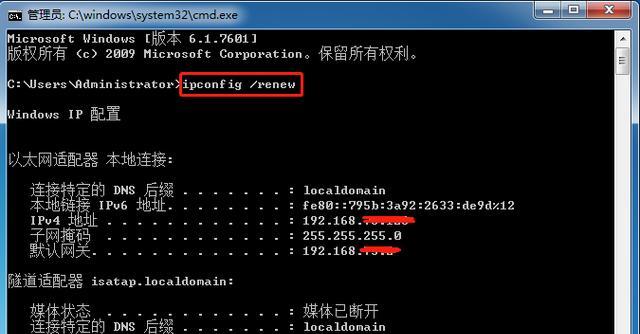
3.输入管理员账号和密码登录路由器后台管理页面。
二:查看网络连接状态
1.在电脑桌面右下角点击网络图标,打开网络与Internet设置。
2.在打开的窗口中,点击“更改适配器选项”。
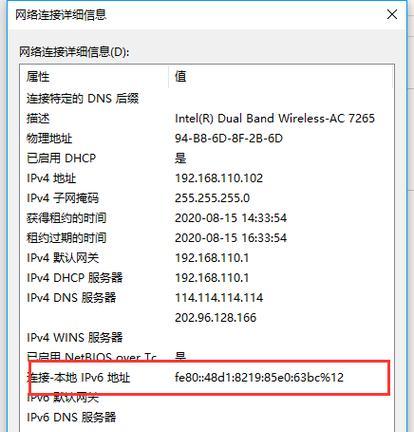
3.找到当前使用的网络适配器,右键点击并选择“状态”。
三:查看本地连接属性
1.在适配器状态窗口中,点击“属性”按钮。
2.在弹出窗口中,找到“Internet协议版本4(TCP/IPv4)”,双击打开属性窗口。
3.在属性窗口中,可以找到本机的IP地址和子网掩码等信息。
四:使用命令提示符查找IP地址
1.打开命令提示符,方法是按下Win键+R,在弹出的窗口中输入“cmd”。
2.在命令提示符窗口中,输入“ipconfig”命令,按下回车键。
3.找到“IPv4地址”行,即可看到电脑的IP地址。
五:查看DHCP服务器分配的IP地址
1.在命令提示符窗口中,输入“ipconfig/all”命令,按下回车键。
2.找到“DHCP服务器”行,查看分配给电脑的IP地址。
3.如果是自动获取IP地址,可能会频繁变动。
六:使用第三方工具查找IP地址
1.在浏览器中搜索并下载第三方IP查找工具。
2.安装并运行该工具,在界面上可以找到电脑的IP地址。
七:查找IP地址的注意事项
1.确认网络连接是否正常,确保没有其他网络问题。
2.防火墙可能会阻止一些工具或方法获取IP地址,请设置防火墙规则或关闭防火墙。
3.确保电脑与路由器的连接正常,物理连接和设备设置都要检查。
八:联系网络服务提供商
1.如果以上方法都无法找回IP地址,可以联系网络服务提供商寻求帮助。
2.提供相关信息和问题描述,让网络服务提供商能够更好地帮助解决问题。
九:保存IP地址的重要性
1.将IP地址记录下来,以备将来使用或出现网络故障时方便排查。
2.可以将IP地址保存在云端或备份到其他设备,以防止丢失或忘记。
十:找回IP地址的方法
1.检查路由器设置、查看网络连接状态和本地连接属性是最常见的找回IP地址的方法。
2.使用命令提示符和第三方工具也可以找到电脑的IP地址。
3.注意事项和联系网络服务提供商是在其他方法无效时的备选方案。
结尾:
忘记电脑IP地址可能会给我们上网带来一些困扰,但是通过上述方法,我们可以很容易地找回IP地址。同时,我们也要注意保存IP地址,并保持良好的网络连接状态,以避免忘记IP地址的情况再次发生。
标签: #怎么办